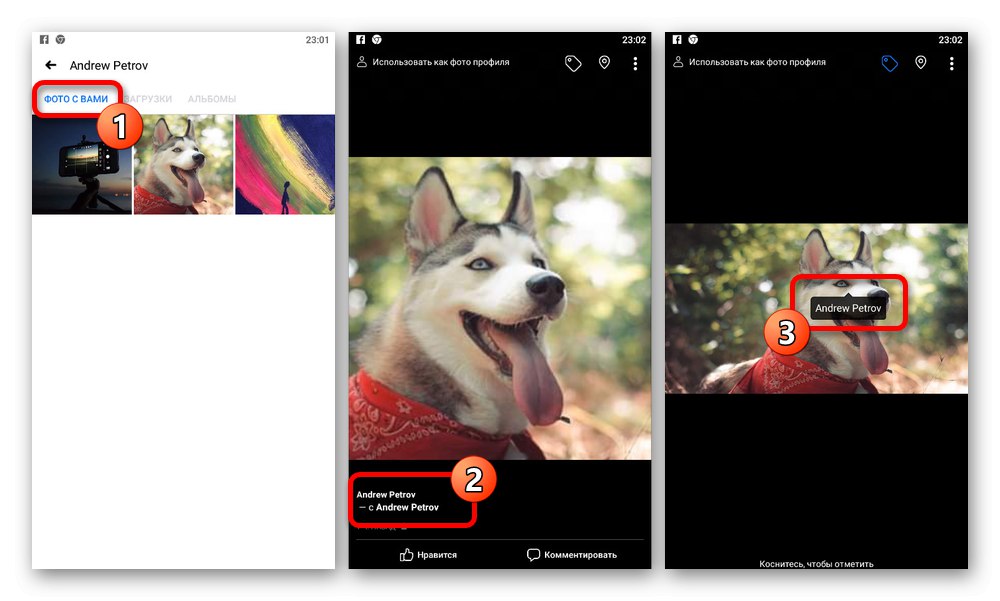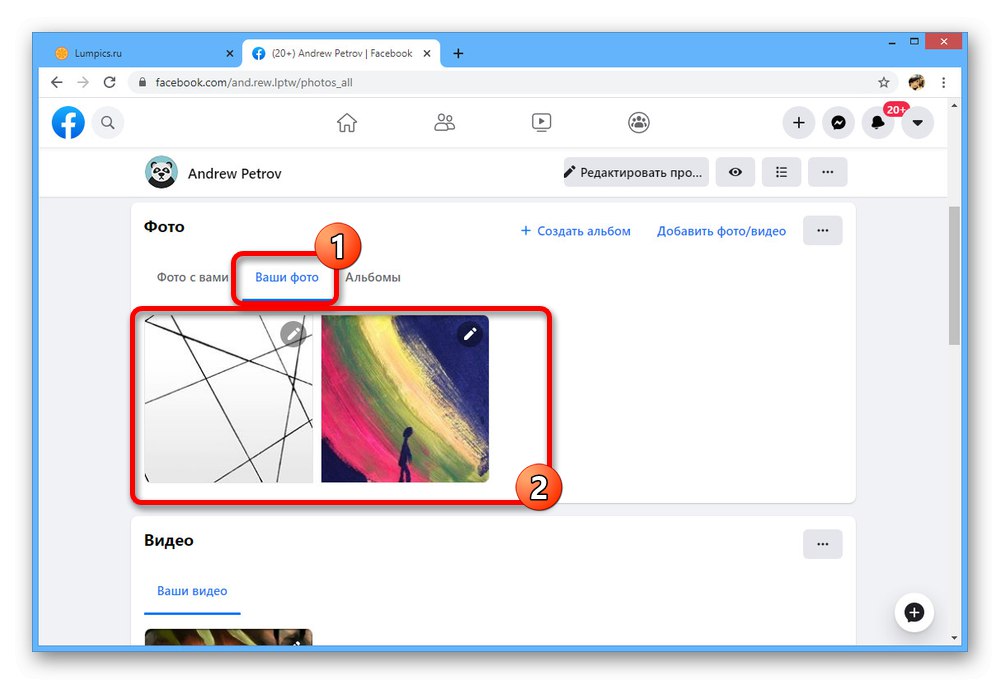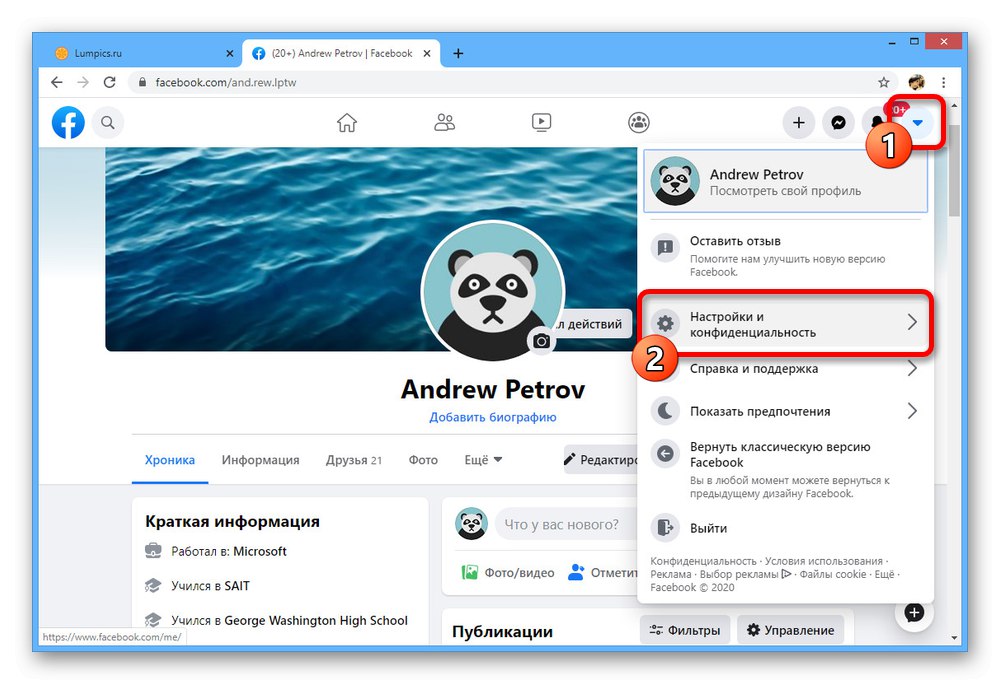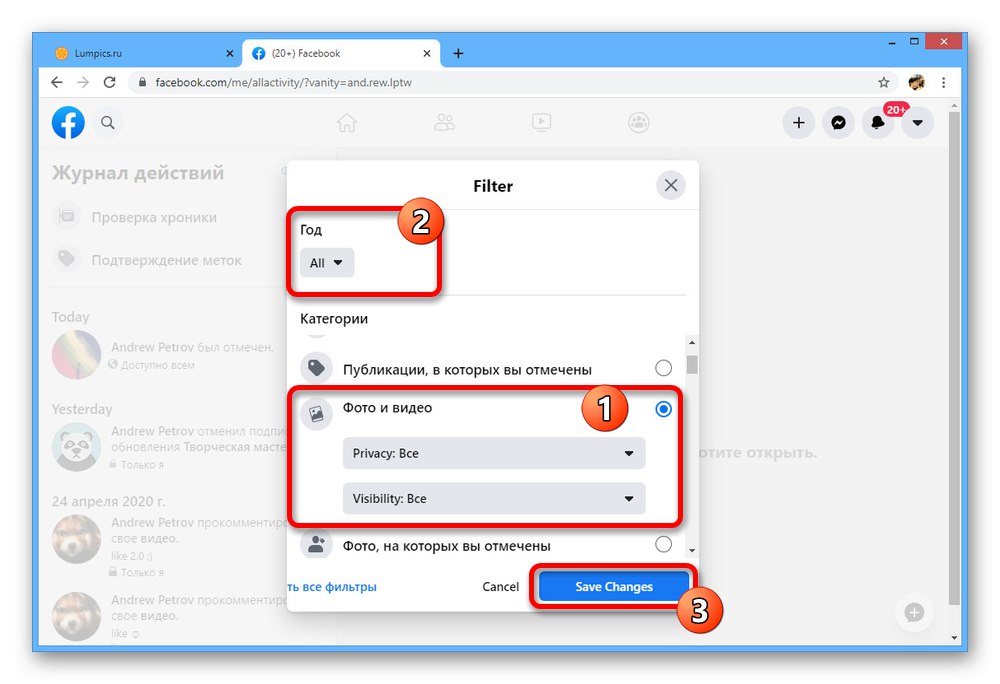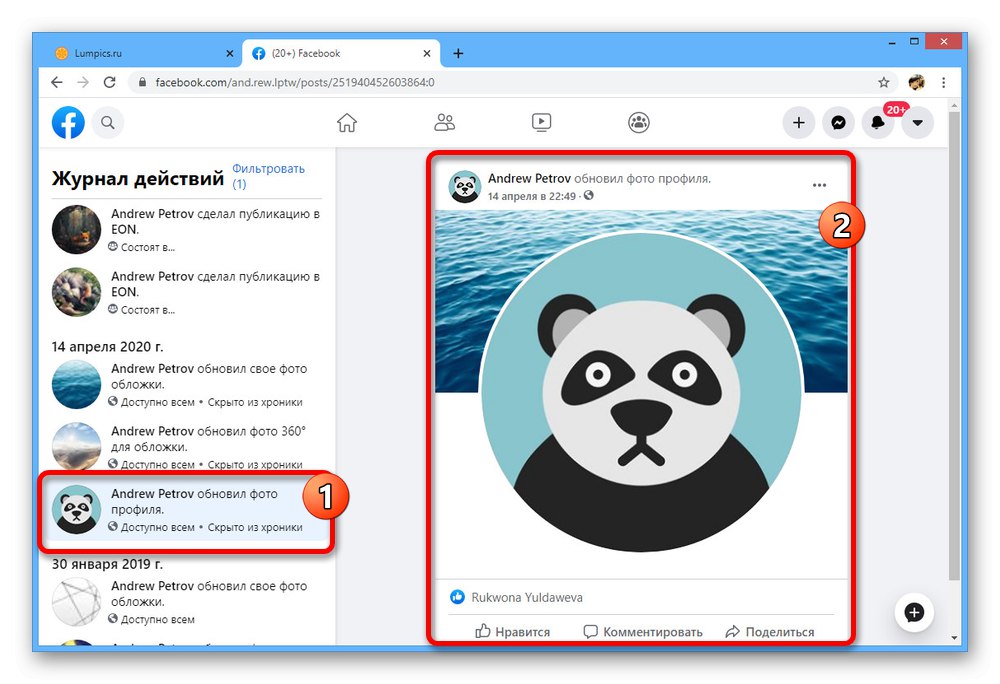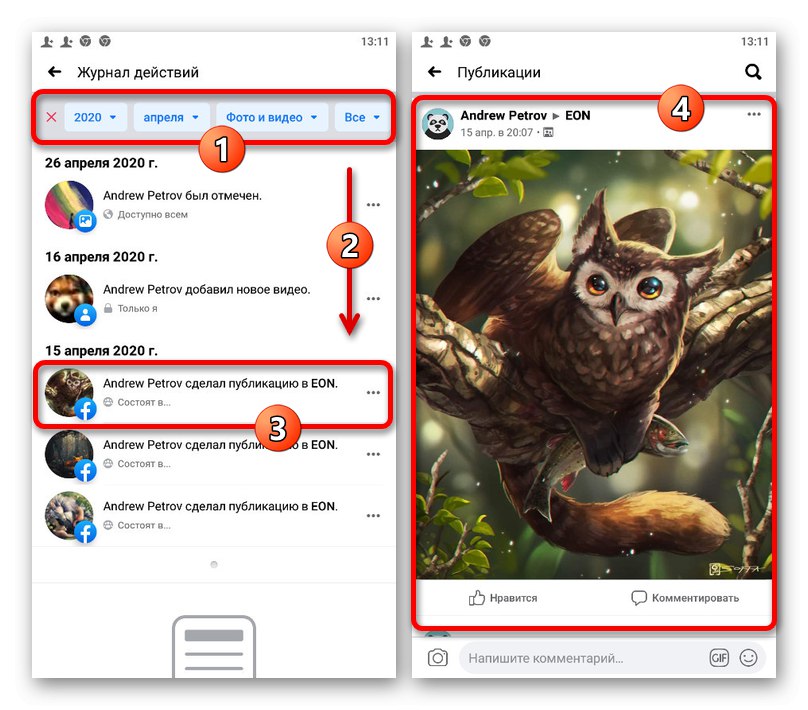الخيار 1: موقع الويب
يحتوي موقع التواصل الاجتماعي Facebook حاليًا على عدة طرق لعرض صورك الخاصة ، اعتمادًا على النوع. يمكن أن تكون هذه الصور الشخصية والإشارات لمستخدمين آخرين.
الطريقة الأولى: صور الملف الشخصي
الطريقة الرئيسية لعرض الصور التي تم تحميلها على الصفحة الشخصية هي استخدام قسم منفصل من الموقع. لكن ضع في اعتبارك أنه يمكن عرض الملفات المخصصة للصفحة فقط بهذه الطريقة ، بينما لن تكون الصور من الصفحات العامة وبعض الأماكن الأخرى متاحة.
- في اللوحة العلوية أو من خلال القائمة الرئيسية للموقع ، انتقل إلى صفحتك. بعد ذلك ، تحت الغطاء ، ابحث عن الزر واستخدمه "صورة".
- في القسم الفرعي الذي يحمل نفس الاسم "صورة" انتقل إلى علامة التبويب "صورتك"... هذا هو المكان الذي توجد فيه الصور التي تم تحميلها مباشرة إلى صفحتك الشخصية.
![اعرض صورك على الفيسبوك]()
إذا لم تتمكن من العثور على لقطة ، فمن المرجح أنه تم نقلها إلى أحد الأدلة المخفية. لعرض جميع الملفات ، استخدم علامة التبويب "ألبومات".
- لعرضه يكفي فقط النقر على الصورة. في هذه الحالة ، في وضع عرض ملء الشاشة ، تتم الحركة باستخدام الأسهم الموجودة على الجانبين.
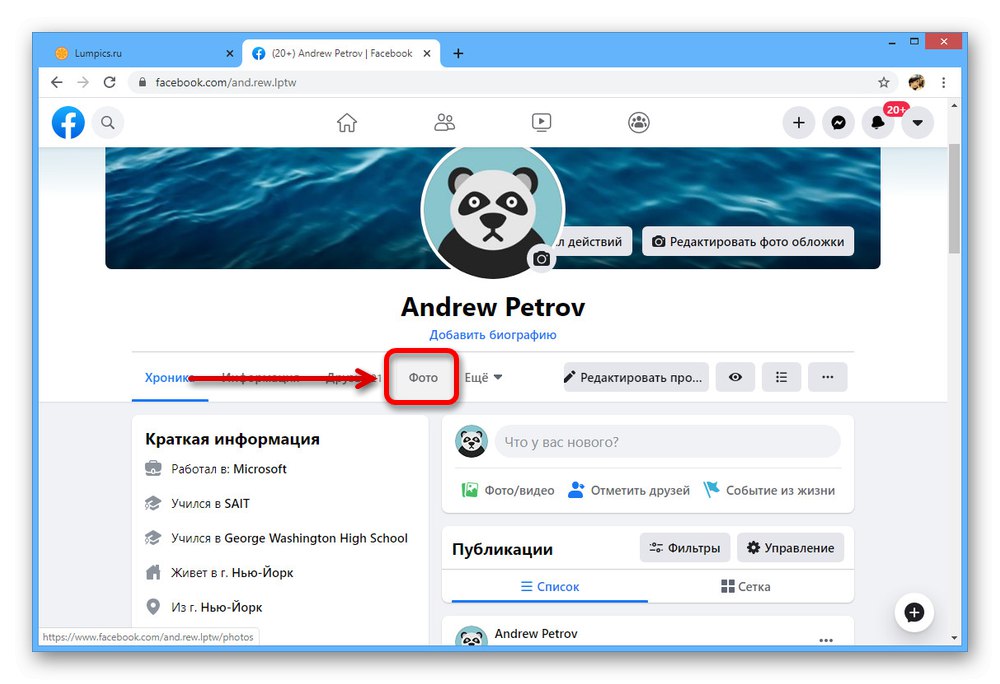
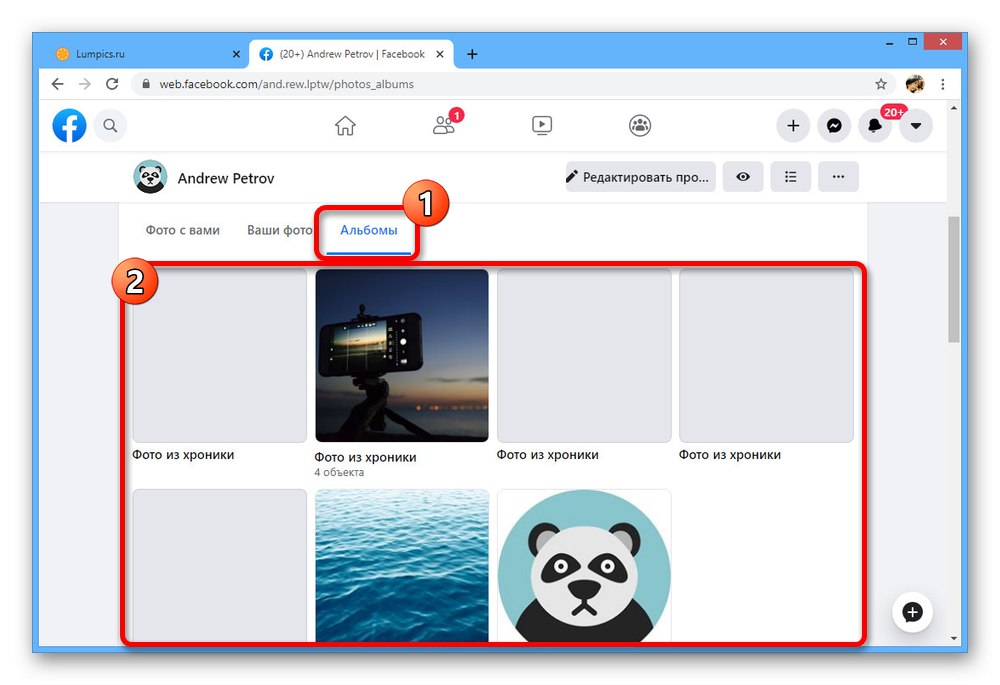
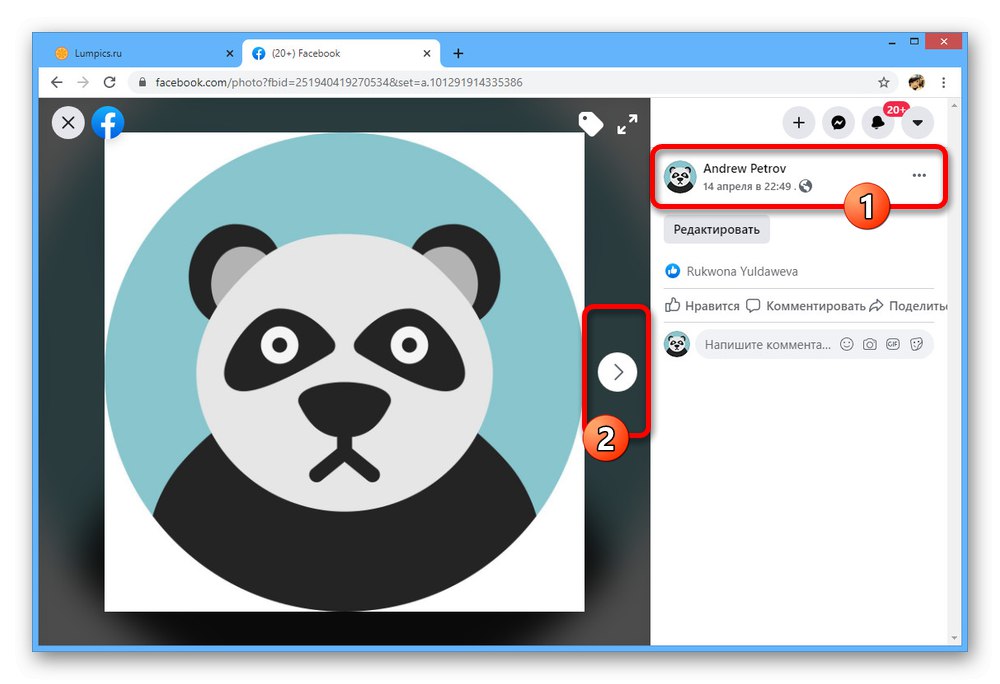
كبديل لهذه الطريقة ، يمكنك عرض الصور مباشرة في الجدول الزمني الخاص بك ، حيث يتم تثبيت تحميل الملفات على الحائط على أي حال. ومع ذلك ، لا يمكن اعتبار هذا خيارًا مناسبًا نظرًا لاحتمال إخفاء السجلات وبسبب نقص أدوات البحث.
الطريقة 2: سجل النشاط
مع مساعدة "سجل العمل" يمكنك بسهولة تتبع أي إجراء يتم اتخاذه على الموقع ، بما في ذلك إضافة الصور. ستكون هذه الطريقة بديلاً ممتازًا للطريقة السابقة ، إذا كانت المنشورات مخفية من السجل ، وستسمح لك أيضًا بالعثور على الصور التي قمت بتحميلها في أي أماكن أخرى على Facebook ، بغض النظر عن الوقت.
- قم بتوسيع القائمة الرئيسية للموقع من خلال النقر على أيقونة السهم في الزاوية اليمنى العليا وفتح القسم "الإعدادات والخصوصية".
![انتقل إلى الإعدادات والخصوصية على Facebook]()
من هنا عليك أن تذهب إلى الصفحة "سجل العمل".
- في العمود الأيسر "سجل العمل" ابحث وانقر على الرابط "منقي".
- من خلال النافذة المنبثقة "منقي" اجعل الإعداد. للقيام بذلك ، حدد المربع بجوار العنصر "صور وفيديو" ووفقًا لتقديرك ، قلل عدد النتائج باستخدام المعلمات "خصوصية" و "الرؤية".
![عملية إعداد مرشحات سجل الإجراءات على Facebook]()
إذا لزم الأمر ، وضع حدًا في الكتلة "عام"، استخدم الزر "حفظ التغييرات"... نتيجة لذلك ، ستغلق النافذة ، وستتغير قائمة المنشورات المقدمة مسبقًا ، مما يتيح لك التنقل بسرعة إلى أي ملف وسائط.
![بحث ناجح عن الوسائط في سجل نشاط Facebook]()
ملاحظة: للأسف ، لا توجد طريقة لفصل الصورة عن الفيديو.
- لفتح صورة ، حدد الإدخال المقابل في العمود الأيسر وانقر على الصورة المصغرة في الجزء الأيمن من النافذة.
![قم بالتبديل إلى عرض صورة من سجل النشاط على Facebook]()
يحدث التبديل بين الصور في وضع ملء الشاشة بين الملفات الموجودة في نفس المكان وليس من "سجل العمل"أو غير متوفر على الإطلاق.

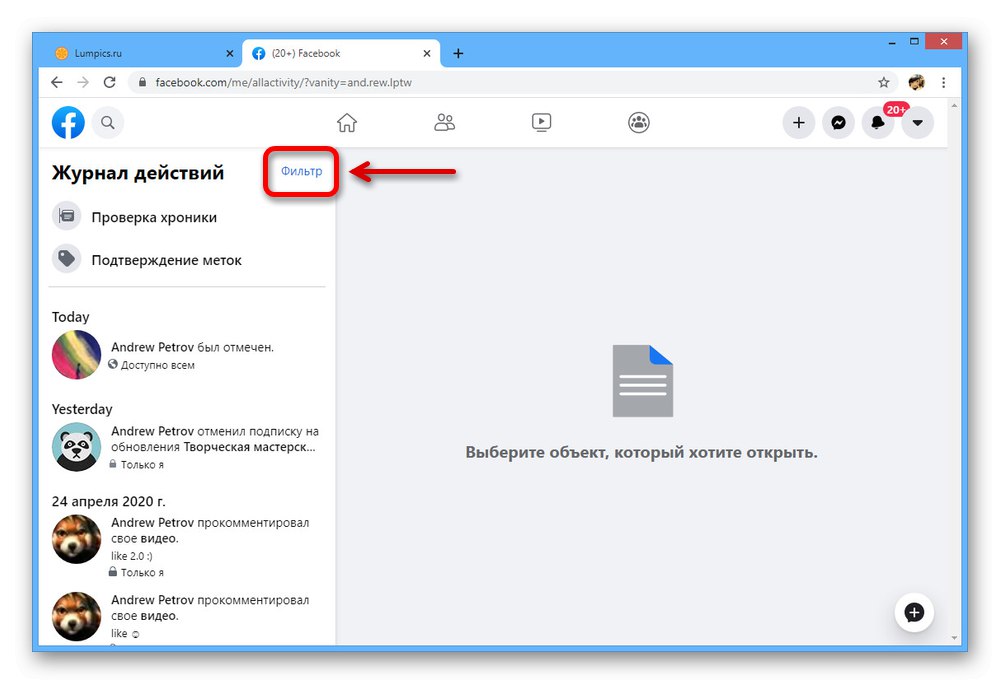
للحصول على أفضل النتائج عند البحث عن الصور ، حاول استخدام عوامل التصفية الأخرى المتوفرة في هذا القسم. على سبيل المثال ، التركيز على الدرجات والدرجات والمشاركات المخفية من السجل.
الطريقة الثالثة: الصورة ذات العلامات
بالإضافة إلى الملفات التي قمت بتحميلها ، قد يحتوي الموقع على صور تم وضع علامة على صفحتك عليها. وهذا بدوره يؤدي إلى تكرار ملف الوسائط في القسم "صورة" وعرض الحدث الجديد في "سجل العمل"... تمت مناقشة إجراء عرض مثل هذه الصور بمزيد من التفصيل في تعليمات أخرى.
المزيد من التفاصيل: كيفية عرض الصور ذات العلامات على Facebook
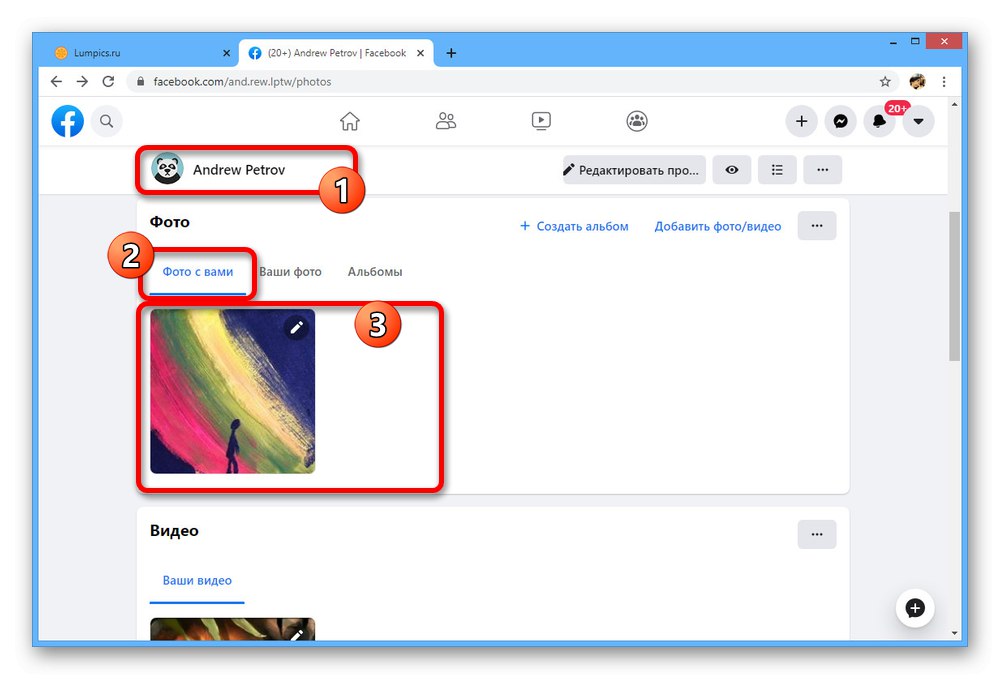
الخيار 2: تطبيق الهاتف المحمول
لا يختلف عميل الهاتف الرسمي FB عن الموقع من حيث تنوع الطرق لعرض صورك الخاصة. في الوقت نفسه ، ستكون التعليمات متطابقة مع إصدار الهاتف المحمول للشبكة الاجتماعية.
الطريقة الأولى: صور الملف الشخصي
يمكنك عرض الصور المضافة في ملفك الشخصي من خلال القسم "صورة"... يتمثل الاختلاف الرئيسي عن الإصدار السابق في اسم آخر للفئة المطلوبة.
- انتقل إلى صفحتك من خلال القائمة الرئيسية للتطبيق أو باستخدام شريط التنقل. تحت الحظر مع المعلومات المتاحة للجمهور ، استخدم الزر "صورة".
- بعد ذلك ، قم بالتبديل إلى علامة التبويب باستخدام القائمة العلوية "التحميلات" واضغط على الصورة المصغرة للصورة التي تريد مشاهدتها. للتبديل بين الصور ، اسحب لليسار أو لليمين كمعيار.
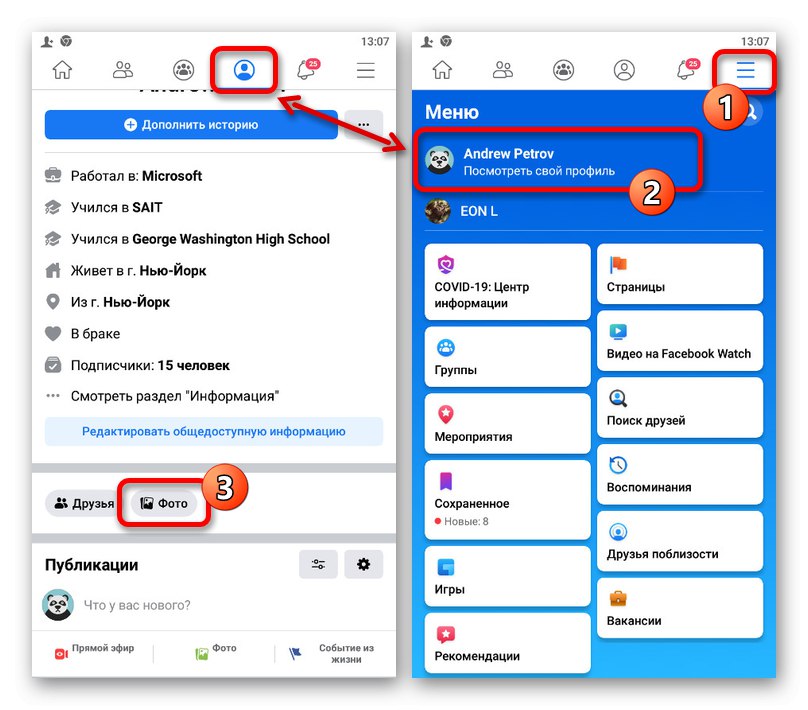
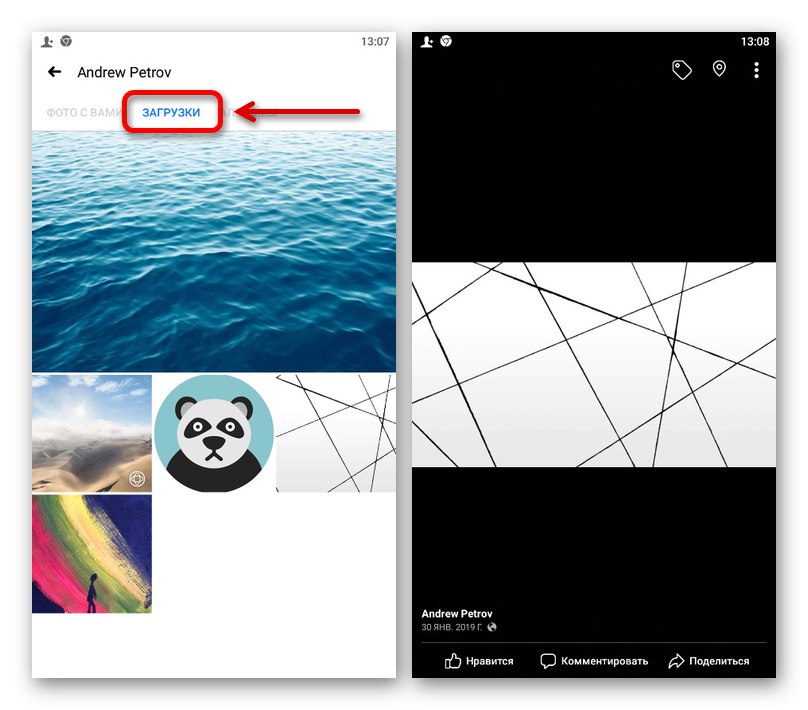
يمكن اعتبار هذا الإصدار أكثر ملاءمة من حيث عرض الصور الشخصية ، حيث يتم عرض جميع الصور المضافة في علامة التبويب هذه مرة واحدة دون الحاجة إلى الانتقال إلى "ألبومات".
الطريقة 2: سجل النشاط
في عميل Facebook Mobile ، القسم الذي يحتوي على "سجل العمل" تم تنفيذها أكثر تعقيدًا إلى حد ما مما كانت عليه في إصدار سطح المكتب ، ولكنها في نفس الوقت أكثر ملاءمة للاستخدام.
- استخدم شريط التنقل في الجزء السفلي أو العلوي من الشاشة للانتقال إلى علامة التبويب بالقائمة الرئيسية. انتقل لأسفل هذه الصفحة ، قم بتوسيع "الإعدادات والخصوصية" واضغط "إعدادات".
- في الشاشة التالية ، ابحث عن الكتلة "معلوماتك على Facebook" واختر "سجل العمل".
- مرة واحدة في الصفحة المحددة ، استخدم المرشحات "عام" و "شهر"لتسليط الضوء على فترة زمنية محددة. بعد ذلك اضغط على الكتلة "الفئة" ومن خلال القائمة المقدمة ، قم بتعيين القيمة "صور وفيديو".
- بعد العودة إلى الصفحة مع المنشورات ، مرر لأسفل اللوحة العلوية وقم بتغيير الإعدادات "سرية" و "تبين"... يمكنك تخطي هذا إذا لم يكن لديك العديد من الإدخالات.
- من بين الخيارات التي تم العثور عليها ، حدد الخيار الذي تريد الانتقال إليه لعرض المنشور بالكامل.
![ابحث عن الوسائط في سجل نشاط Facebook]()
لفتح صورة ، ما عليك سوى النقر عليها.
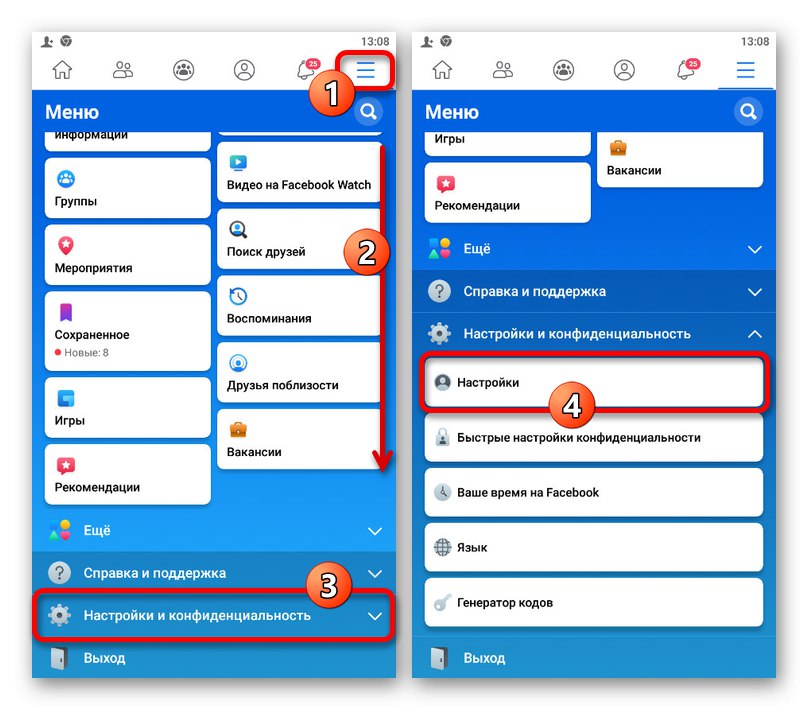
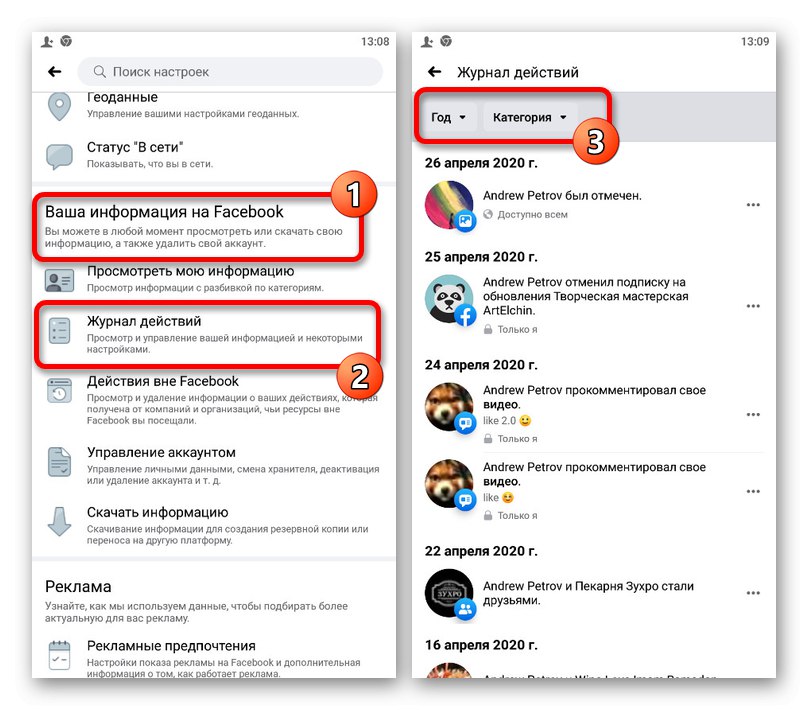
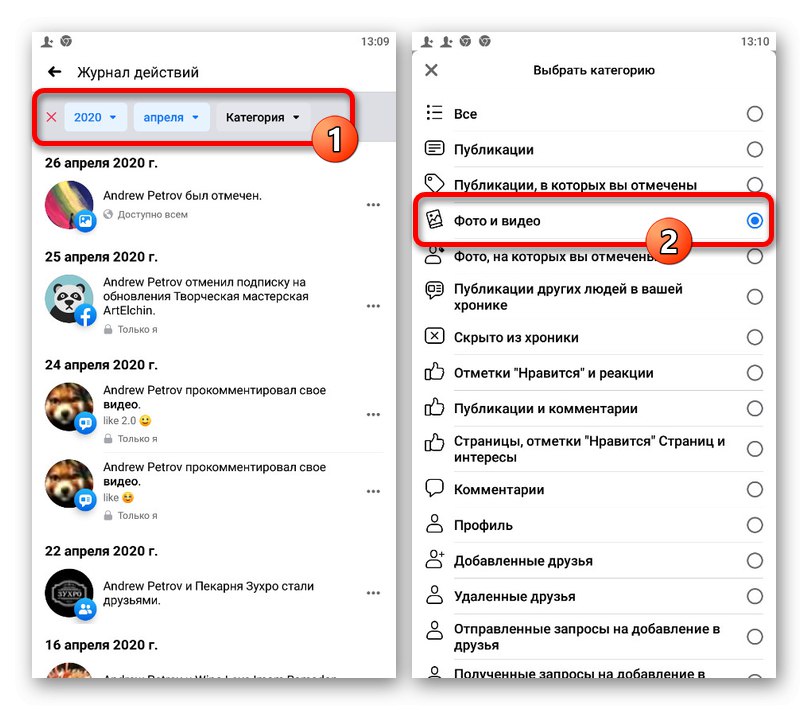
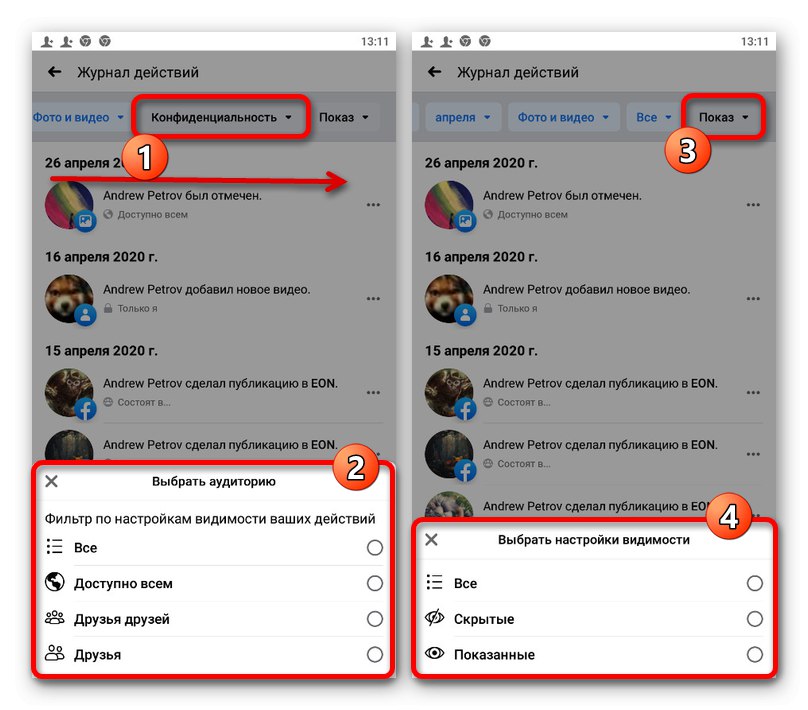
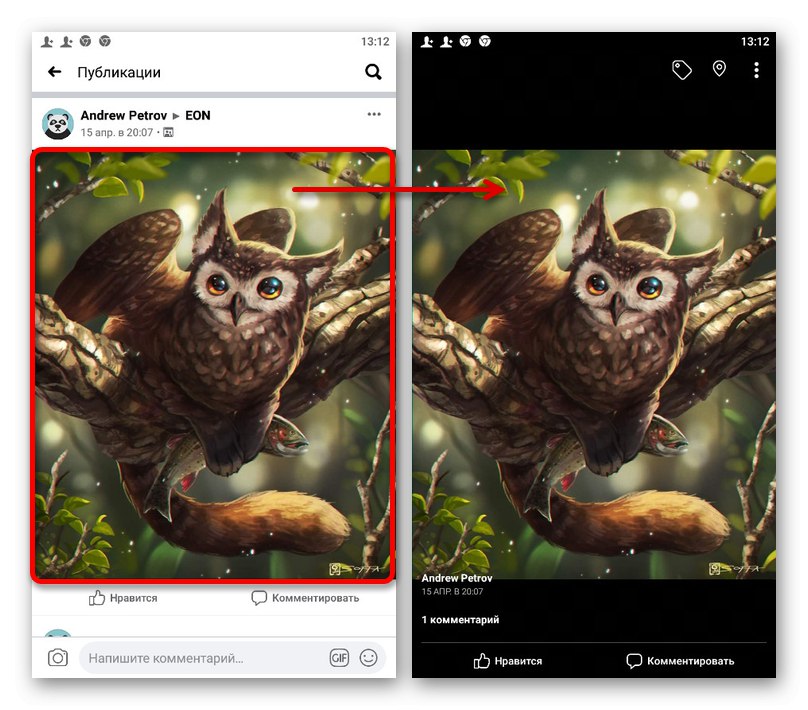
في هذه الحالة ، من المحتمل ألا يكون التبديل بين الصور متاحًا.
الطريقة الثالثة: الصورة ذات العلامات
إذا كانت هناك صور على الشبكة الاجتماعية تم وضع علامة على صفحتك ، فيمكن أيضًا استخدام التطبيق للبحث والعرض. يتم ذلك بنفس الطرق باستخدام القسم "صورة" على صفحتك الشخصية و "سجل العمل" في "إعدادات".
المزيد من التفاصيل: كيفية عرض الصور ذات العلامات في تطبيق Facebook